UniConverter Guía de Usuario
-
A Comenzar
-
Video Convertidor
- Convertir DVD a Cualquier Formato
- Agregar Archivos Multimedia
- Convertir Video de Videocámara
- Convertir Video para iPhone/iPad/Android
- Convertir Video para Redes Sociales
- Convertir Video desde iOS y Android
- Convertir Video a Cualquier Formato
- Convertir Video a Audio
- Silenciar Videos
- Agregar Audio a Video
- Convertir Videos a Cualquier Formato
-
Audio Convertidor
-
Video Compresor
-
Descargador
-
Grabador de Pantalla
-
Fusionador
-
DVD Grabador
-
Reproducir Video
-
Editar Video
-
Caja de Herramienta
- Imagen Convertidor | Wondershare UniConverter
- Creador de GIF | Wondershare UniConverter
- Corregir Metadatos de Video | Wondershare UniConverter
- Grabador de CD | Wondershare UniConverter
- Convertir CD a MP3 | Wondershare UniConverter
- Convertir Video a VR | Wondershare UniConverter
- Transferir video / audio a un dispositivo iOS
- Transferir Video / Audio a un Dispositivo Android
- Editor de subtítulos | Wondershare UniConverter
- Recortadora Inteligente
- Editor de Marca de Agua
- Eliminador de Fondos - Cómo eliminar el fondo de la imagene fácilmente
- Auto Reframe Video | Wondershare UniConverter
- Retrato de AI | Wondershare UniConverter
- Intro & Outro | Wondershare UniConverter
- Cambiador de voz | Wondershare UniConverter para Windows
- Eliminador de Ruido | Wondershare UniConverter para Windows
- Removedor de Voces| Wondershare UniConverter para Windows
- Estabilización de Video | Wondershare UniConverter para Windows
- Eliminar marca de agua | Wondershare UniConverter para Windows
- Detección de escenas | Wondershare UniConverter para Windows
- Resaltado automático | Wondershare UniConverter para Windows
- Creador de miniaturas IA | Wondershare UniConverter para Windows
- Traductor de subtítulos con IA | Wondershare UniConverter para Windows
- Texto a voz | Wondershare UniConverter para Windows
- Generador de guiones con IA | Wondershare UniConverter para Windows
- Mejorador de imagen IA | Wondershare UniConverter para Windows
- Mejorador de videos con IA | Wondershare UniConverter para Windows
- Habilitar la aceleración de NVIDIA | Tutorial de instalación del controlador gráfico de NVIDIA en Windows
Preguntas Frecuentes
Video/Audio Soluciones
Descargar videos de sugerencias
Para ofrecerle una experiencia de descarga mejor y más rápida, aquí hay algunos consejos para la descarga, como se enumeran a continuación.
- Parte 1. Descargar la configuración de preferencias
- Parte 2. Acelerar la velocidad de descarga
- Parte 3. Configuración de prioridad para la descarga
- Parte 4. Habilite el modo de descarga y luego el modo de conversión
- Parte 5. Reserva de tiempo de descarga
- Parte 6. Administrar el video descargado
Parte 1. Descarga la configuración de preferencias
Después de copiar la URL del video que se descargará, haga clic en el botón en la esquina superior izquierda y se abrirá una ventana de diálogo emergente para que elija nuestras preferencias de descarga.
- En la pestaña Descargar video o Descargar audio , puede seleccionar el formato en el que desea que se descarguen sus videos. . Junto al formato, también aparece la resolución / tasa de bits de audio, así como el tamaño de archivo correspondiente. Si necesita descargar solo la miniatura del enlace del video, elija la opción Descargar miniatura .
![]()
- Si los videos tienen subtítulos, puede elegir descargar los subtítulos originales . Aunque el idioma del sistema para los subtítulos está seleccionado de forma predeterminada, en caso de que desee cambiarlo, puede elegir de la lista desplegable en Idioma .
![]()
- Las preferencias de descarga seleccionadas se pueden establecer como la opción predeterminada al habilitar la casilla de verificación en Establecer mis opciones como la opción predeterminada y no volver a mostrarme la opción. Entonces, la próxima vez, cuando haga clic en el botón, esta ventana de diálogo de configuración no aparecerá y el proceso de descarga comenzará inmediatamente.
![]()
- Para recuperar la ventana emergente o cambiar las preferencias de descarga, debe abrir la opción Preferencias desde la esquina superior derecha en la interfaz principal y luego seleccionar pestaña Descargar . Aquí desmarque la opción Modo de descarga con un clic para YouTube y haga clic en el botón Aceptar para confirmar la nueva configuración.
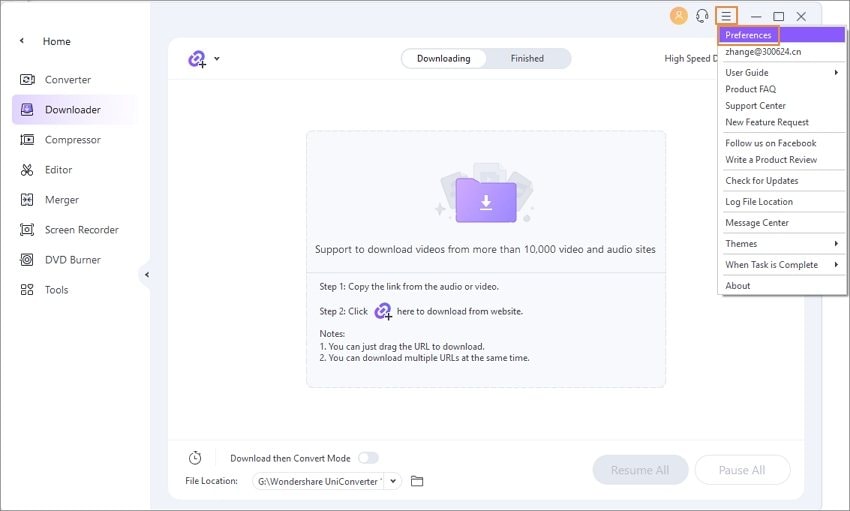
Esta ventana de Preferencias de descarga también se puede utilizar para establecer el número máximo de tareas de descarga a la vez (1-10), auto- descarga de subtítulos , reanudación automática de las tareas sin terminar al inicio , fusionando los subtítulos con el video de salida , subtítulo predeterminado idioma y calidad predeterminada también.
Haga clic en el botón Aceptar para confirmar la configuración, mientras que haga clic en el botón Restablecer para volver a la configuración original.
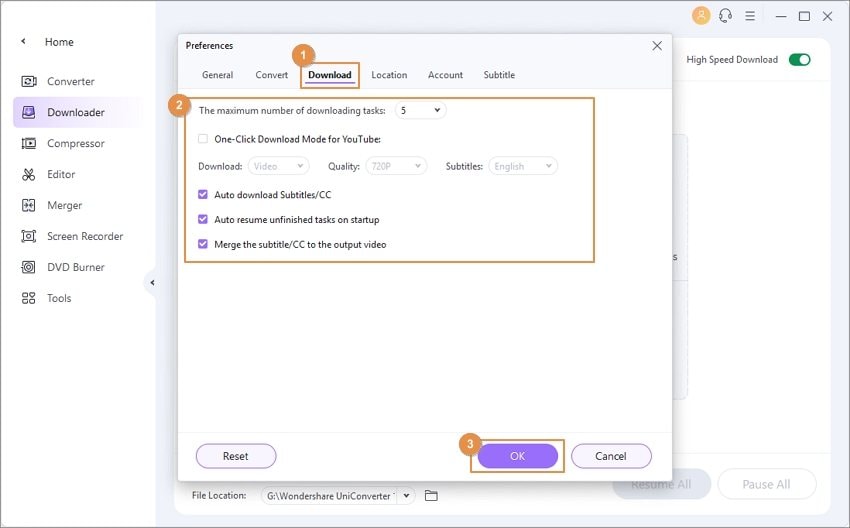
Parte 2. Acelere la velocidad de descarga
Hay una opción de descarga de alta velocidad en el software que hace que el proceso de descarga sea 3 veces más rápido. La opción se puede utilizar antes del proceso de descarga o durante el proceso de descarga.
Para habilitar la función, haga clic en el botón de descarga de alta velocidad en la esquina superior derecha de la interfaz de descarga.
![]()
Aparecerá una ventana emergente donde debe hacer clic en el botón Activar para habilitar la función.
Parte 3. Configuración de prioridad para la descarga
El software permite descargar hasta 10 archivos a la vez. Y de forma predeterminada, el orden de descarga es el mismo en el que se agregan los archivos a la interfaz. Entonces, en caso de que desee descargar algún archivo en particular, puede dar una preferencia y el archivo seleccionado se moverá a la parte superior de la lista de descargas.
Después de haber agregado varios enlaces de video a la interfaz para descargar, seleccione el que prefiera, haga clic con el botón derecho y elija Descargar en la opción Prioridad . El video seleccionado se moverá a la parte superior de la lista.
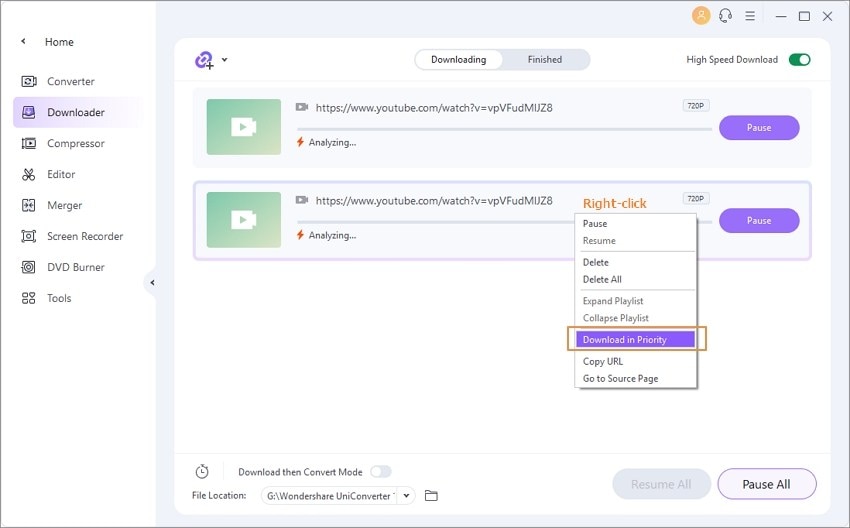
Parte 4. Habilite el modo de descarga y luego el modo de conversión
De forma predeterminada, el software descarga los videos en su formato original. Si necesita descargar los archivos en cualquier formato en particular, puede habilitar el Descargar y luego el modo de conversión en .
Antes de comenzar el proceso de descarga, haga clic en la opción Descargar y luego Modo de conversión en la esquina inferior derecha. Aparecerá una ventana emergente que muestra la lista de formatos de dispositivo, audio y video compatibles. Elija la opción deseada y también la calidad del archivo de salida de la lista.
![]()
El formato seleccionado ahora aparecerá con la opción Descargar y luego Modo Convertir. Comience a descargar los videos y se descargarán automáticamente en el formato seleccionado.
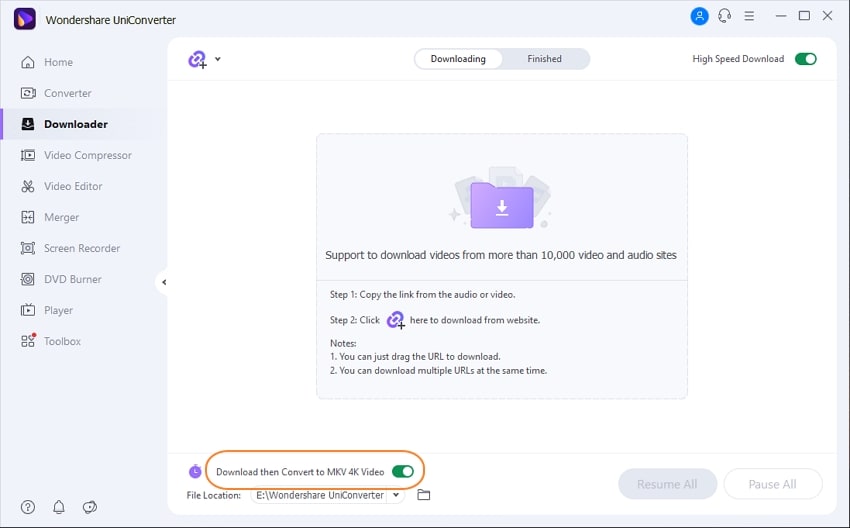
Parte 5. Reserva de tiempo de descarga
Si necesita configurar el tiempo de descarga, el software tiene una opción en la que puede configurar el tiempo de inicio y finalización.
En la esquina inferior izquierda, haga clic en el icono del reloj y se abrirá una ventana emergente de tiempo de descarga de la reserva. Aquí ingrese el tiempo de Iniciar descarga y Detener descarga. Puede ingresar la hora manualmente o mover las flechas hacia arriba y hacia abajo. Para que la función funcione, debe asegurarse de que el programa esté funcionando.
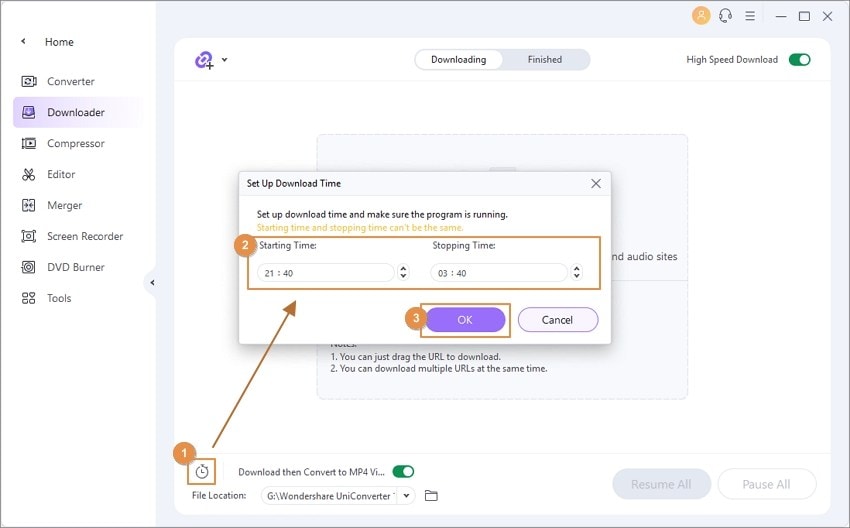
Parte 6. Administrar el video descargado
Los videos descargados se pueden verificar y administrar desde la pestaña Terminado en la interfaz.
Haga clic en la pestaña Terminado y aparecerá la lista de todos los videos descargados junto con su imagen en miniatura y otros detalles. El icono junto al nombre del video descargado te permitirá cambiar el nombre del archivo descargado.
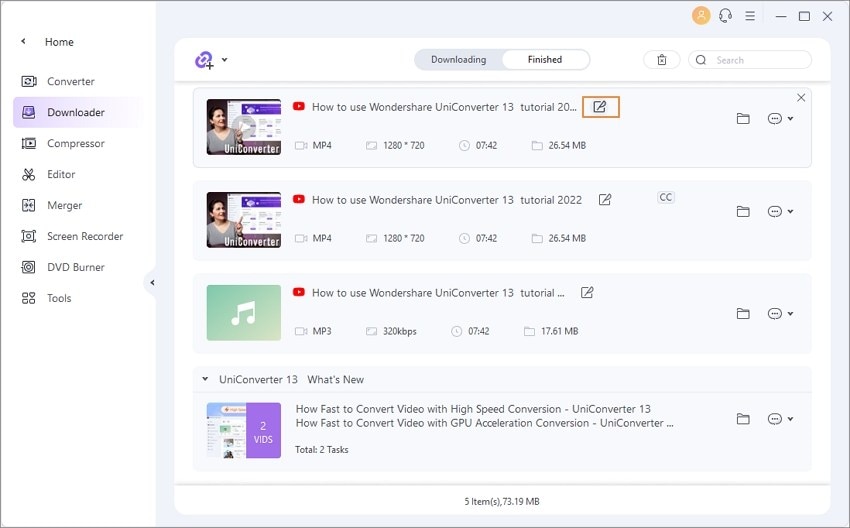
Al hacer clic en el botón Abrir , se abrirá la ubicación del archivo descargado en su sistema.

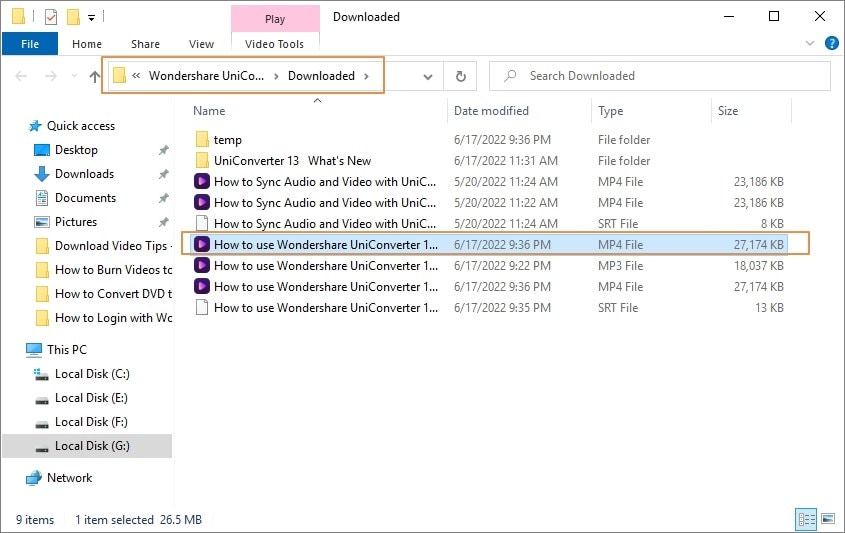
Haz clic derecho en el video y encontrarás otras opciones para administrar el archivo, como Reproducir , Eliminar , Abrir ubicación de archivo y más.
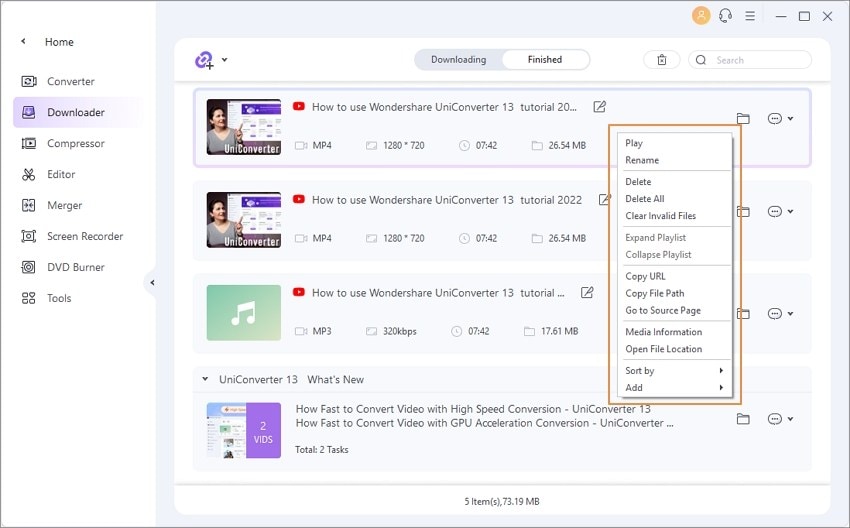
Haga clic con el botón derecho en el video y elija la opción Ordenar por , y los archivos descargados se pueden ordenar por longitud, tamaño, nombre, orden ascendente y descendente.
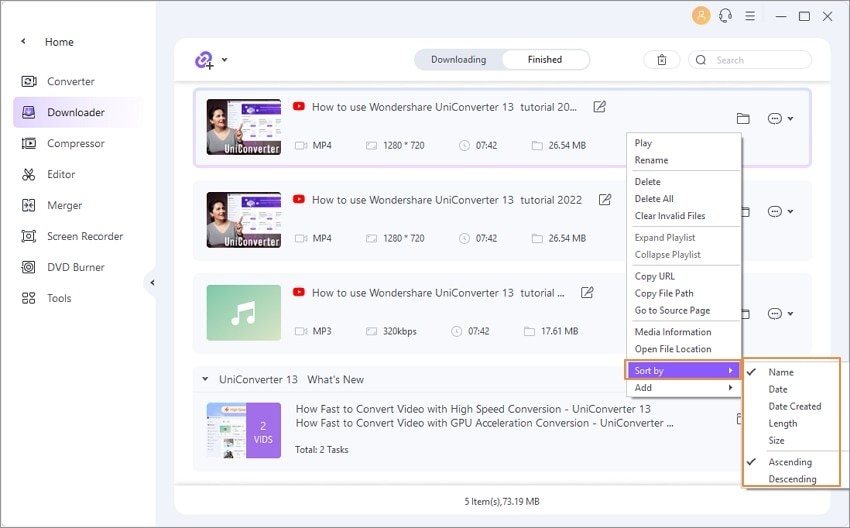
Mueva el mouse sobre el video descargado deseado y aparecerá un ícono de reproducir . Haga clic en el icono y el archivo descargado se abrirá en la nueva ventana del reproductor y comenzará a reproducirse. La ventana del reproductor incorporado también le permite rebobinar, avanzar, cambiar el volumen, usar subtítulos, usar pistas de audio y también capturar la pantalla.
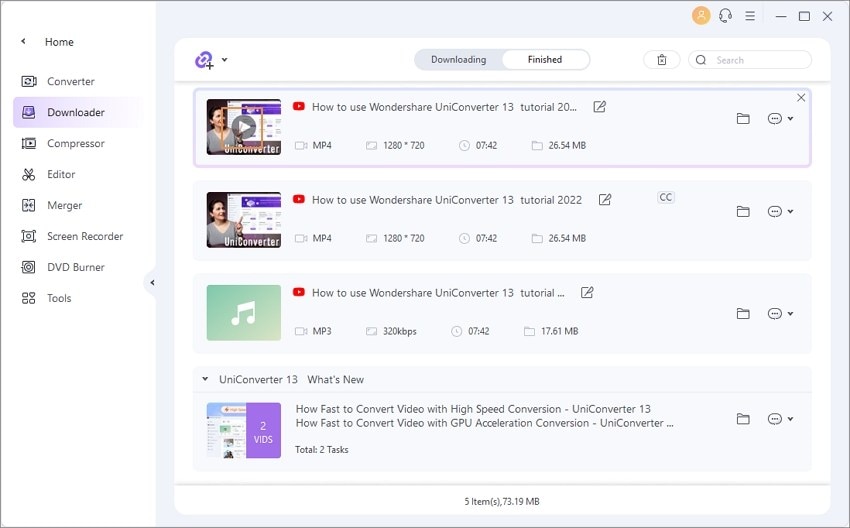
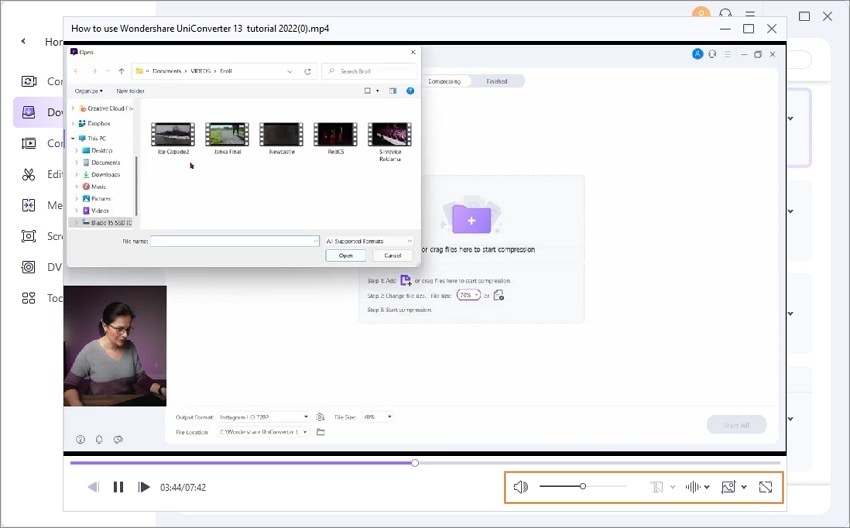
Más Informaciones Útiles
Tu caja de herramientas de video completa